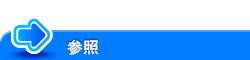本機で認証すると同時に印刷する([認証&プリント])
認証&プリントについて
認証&プリントは、ユーザー認証を導入している環境で、印刷データを本機のボックス(認証&プリントボックス)に保存する機能です。すぐに印刷されないため、印刷物の紛失や置忘れを防ぐことができます。
ボックスから印刷するには、本機でユーザー認証を行う必要があるため、機密性の高い文書を印刷する場合に適しています。認証に成功すると、ログインユーザーの印刷データが自動的に印刷されるため、セキュリティを強化するとともにスムーズな運用ができます。
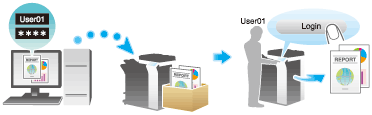
コンピューターからの印刷のしかた
1ジョブで2999ページまでの文書を印刷できます。
[出力方法]画面の[ユーザー認証]にチェックをつけます。
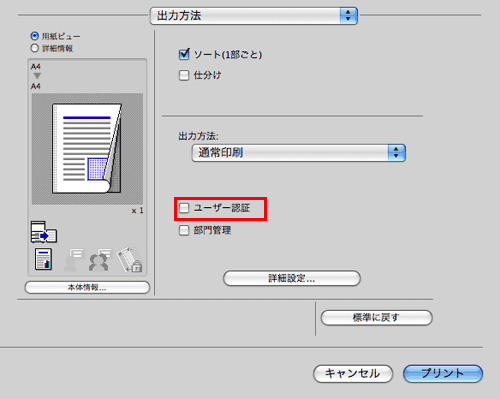
[登録ユーザー]を選び、ユーザー名とパスワードを入力してから[OK]をクリックします。
[出力方法:]で[認証&プリント]を選びます。
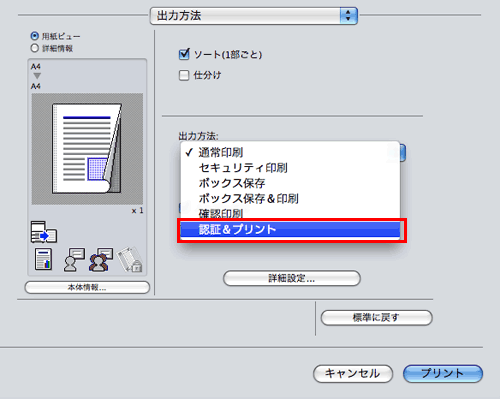
印刷を実行します。
認証&プリントボックスに保存されます。続いて、「本機での操作」へ進みます。
本機で印刷データの読込みが完了する前に、操作パネルから印刷の指示を出すことができます。ただし、印刷は本機で印刷データの読込みが完了したあと行われます。
本機での操作
[ユーザー名]の入力エリアまたはキーボードアイコンをタップし、ユーザー名とパスワードを入力します。
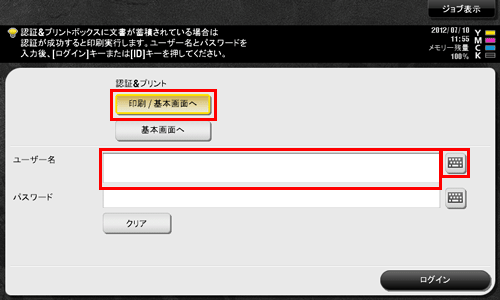
[認証&プリント]で[印刷/基本画面へ]が選ばれていることを確認し、[ログイン]をタップします。
認証に成功すると、認証&プリントボックスに保存されているすべてのデータが印刷されます。
データが印刷された後、本機へのログインはしません。
[認証&プリント]で[基本画面へ]を選ぶと、印刷せずにログインします。
必要に応じて、[認証&プリント]の初期値を変更できます(初期値:[印刷/基本画面へ])。詳しくは、こちらをごらんください。
認証&プリントボックス内の特定のデータだけを印刷したい場合は、認証&プリントボックスを開き、印刷するデータを選びます。印刷のしかたについて詳しくは、こちらをごらんください。
本機での操作(認証装置をお使いの場合)
オプションの認証装置(指静脈 生体認証タイプ)または認証装置(ICカード認証タイプ) をお使いの場合は、指またはICカードでタッチするだけで簡単に印刷できます。
認証の設定によっては、指またはICカードをタッチする前に、ユーザー名またはパスワードの入力が必要な場合があります。[ユーザー名]または[パスワード]の入力エリアまたはキーボードアイコンをタップして、ユーザー名またはパスワードを入力します。
[認証方法]で[認証装置]が選ばれていることを確認します。
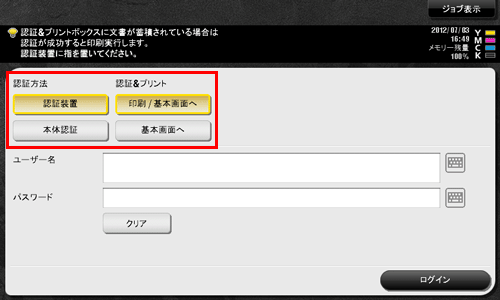
[認証&プリント]で[印刷/基本画面へ]が選ばれていることを確認し、認証装置に指またはICカードをタッチします。
認証に成功すると、認証&プリントボックスに保存されているすべてのデータが印刷されます。
データが印刷された後、本機へのログインはしません。
[認証&プリント]で[基本画面へ]を選ぶと、印刷せずにログインします。
必要に応じて、[認証&プリント]の初期値を変更できます(初期値:[印刷/基本画面へ])。詳しくは、こちらをごらんください。